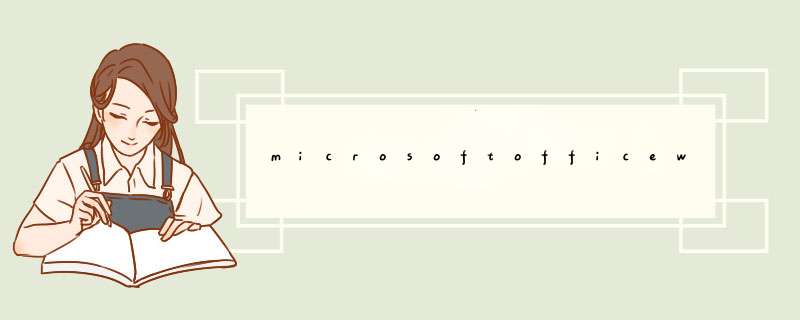
这种方式 *** 作起来比较简单方便。
第二种方式就是通过在开始菜单(单击)或者是桌面快捷方式(双击)的方式打开。
打开word文档了以后,我们就可以编辑它了。
首先,我们先简单地认识一下word文档的界面。
如下图所示,当我们打开文档的时候,我们的光标会默认在文档编辑区,然后直接在文档编辑区编辑你的文档内容。
编辑完成之后,我们就可以保存文档了。
如果你没有保存的话,那么,你下次打开word文档的时候,之前编辑过的内容很可能就没有了。
保存的方式有三种:第一种就是直接用快捷键:ctrl+s(按住键盘上的ctrl键不松,再按s键)。
第二种就是点击功能选项卡中的文件选项卡->然后点保存或者另存为,如下图所示:使用另存为的时候,也可以给这个word文档重新选择位置和重新命名。
第三种就是点击快速工具栏上的保存按钮。
现在我们已经会创建word文档并保存了,但是文档的内容还不够美观,比如我们想突出某些内容想让字体变粗或者是把字体变大,该怎么 *** 作呢?02、设置字号和字体如下图所示,我们也有两种方式可以设置字号和字体:第一种选择要编辑(改变)的文字内容,直接通过工具栏设置字号和字体第二种就是选择要编辑(改变)的文字内容后,单击鼠标右键,在d出的字体对话框中编辑。
当然,我们除了加粗、改变字体大小以外,还可以改变字体,比如选择黑体、总体之类的,还可以改变字体的颜色和背景色等等,大家可以多尝试下。
03、复制、粘贴复制和粘贴是我们在编辑文字的时候常用的一种 *** 作了。
有的时候,我们需要把一些内容进行复制,就会用到这个 *** 作。
如下图所示,我们有两种方式可以完成。
第一种方式非常简单,就是用快捷键,具体 *** 作流程如下:首选选择你需要复制的文字,然后按下键盘上的ctrl+c(先按下ctrl键不松,再按c键),然后把光标插入到你想要复制的地方,再按下ctrl+v(先按下ctrl键不松,再按v键)。
第二种方式,就是使用剪贴板,先选择你要复制的文字,然后点击功能选项卡中->剪贴板->选项卡中的复制,然后把光标插入到你想要复制的地方,再点击功能选项卡中->剪贴板->选项中的粘贴,如下图所示。
04、查找、替换针对文字的编辑,除了编辑字体、字号、复制、粘贴以外,还有一个很重要的 *** 作,就是查找和替换。
有的时候,文字内容多,我们需要在这么多文字中找到自己想要查找到的内容,就会用到查找了,如果还想把找到的内容替换成其它的内容,就会用到替换了。
查找就比较简单了,直接按快捷键ctrl+f(按住ctrl键不松,再按fi按),这个时候就会d出查找替换的对话框,我们查找内容的输入框中,输入我们想要查找的内容,然后点击查找下一处按钮即可。
当然,下面还有阅读突出显示、在以下项中查找等等,大家可以尝试一下,看看有什么不一样的地方。
除此以外,我们还可以在功能选项卡中的编辑选项卡,直接点查找,也是能d出查找对话框的。
替换的 *** 作方式和查找的 *** 作方式很类似,如下图所示:在d出的对话框中,选择替换选项,然后把查找到的内容换成我们自己想要换的内容,如:啊,替换为:啊。
我们可以在查找内容选项的输入框中输入”阿“,然后在替换为的输入框中输入啊,再在点击查找下一处,然后点替换即可,如果全部都要替换的话,可以点击全部替换按钮,大家也可以尝试下。
好了,关于word的基本 *** 作就先讲到这里了吧。
本章所讲的内容比较简单,也比较基础,但实 *** 性比较强,建议大家多练习。
欢迎分享,转载请注明来源:内存溢出

 微信扫一扫
微信扫一扫
 支付宝扫一扫
支付宝扫一扫
评论列表(0条)